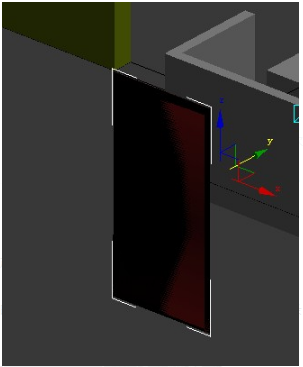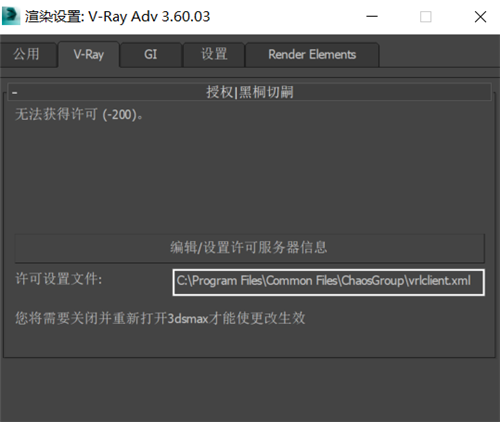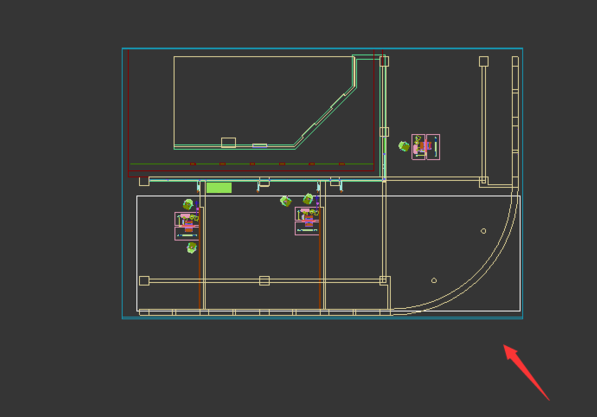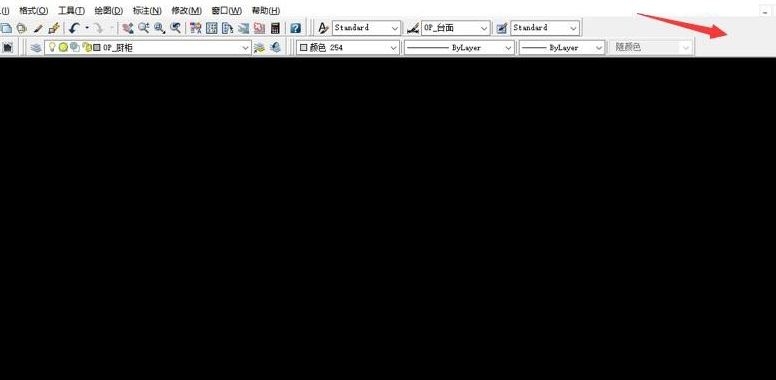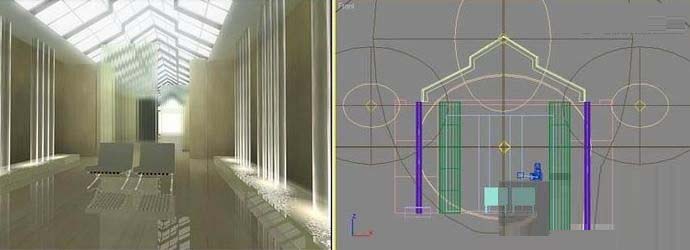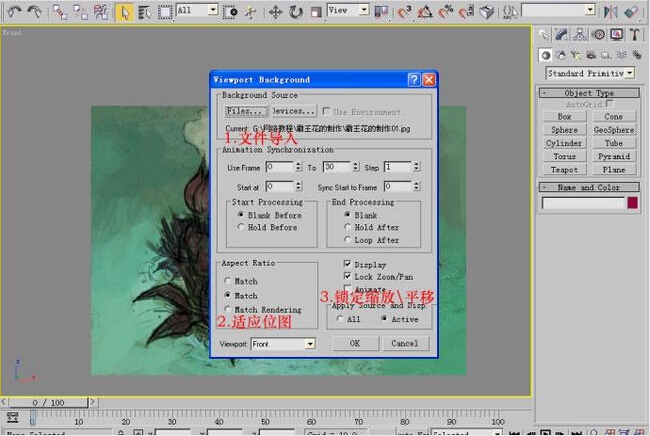3DsMax使用锥化修改器打造简易台灯3d模型建模实例图文教程优质
HI各位好。我今天向云渲染农场的朋友带来的是3dmax打造简易台灯模型的教程。该教程简单实用。请大家跟着小编一起来学习吧。1.单击“创建”-“几何体”-“标准基本体”-“管状体”按钮。在3DsMax2013“顶”视图创建一个管状体。作为“灯罩”。设置参数如图所示。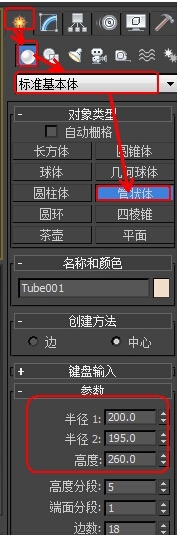 2.进入3DsMax2013“修改”命令面板。在“修改器列表下选择并执行“锥化”命令。将“数量”设置为-0.57。效果如图所示。
2.进入3DsMax2013“修改”命令面板。在“修改器列表下选择并执行“锥化”命令。将“数量”设置为-0.57。效果如图所示。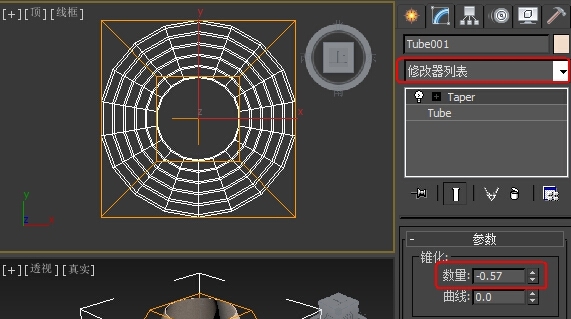 3.单击“创建”-“几何体”-“标准基本体”-“圆柱体”按钮。在“顶”视图创建一个圆柱体。作为“底座”。设置参数如图所示。
3.单击“创建”-“几何体”-“标准基本体”-“圆柱体”按钮。在“顶”视图创建一个圆柱体。作为“底座”。设置参数如图所示。 4.进入3DsMax2013“修改”命令面板。在“修改器列表下选择并执行“锥化”命令。将“数量”设置为-0.4。“曲线”为2.0。效果如图所示。
4.进入3DsMax2013“修改”命令面板。在“修改器列表下选择并执行“锥化”命令。将“数量”设置为-0.4。“曲线”为2.0。效果如图所示。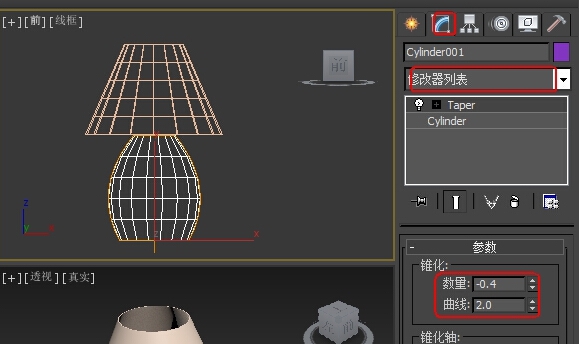 5.渲染视图。完成简易台灯3d模型建模效果图。云渲染农场是全球最大3DMAX台灯模型分享交流平台,中国原创3DMAX台灯模型下载, 提供大量的3DMAX台灯模型设计作品,3DMAX台灯模型库免费下载,最新上传。感谢您的观看。
5.渲染视图。完成简易台灯3d模型建模效果图。云渲染农场是全球最大3DMAX台灯模型分享交流平台,中国原创3DMAX台灯模型下载, 提供大量的3DMAX台灯模型设计作品,3DMAX台灯模型库免费下载,最新上传。感谢您的观看。
更多精选教程文章推荐
以上是由资深渲染大师 小渲 整理编辑的,如果觉得对你有帮助,可以收藏或分享给身边的人
本文标题:3DsMax使用锥化修改器打造简易台灯3d模型建模实例图文教程
本文地址:http://www.hszkedu.com/39564.html ,转载请注明来源:云渲染教程网
友情提示:本站内容均为网友发布,并不代表本站立场,如果本站的信息无意侵犯了您的版权,请联系我们及时处理,分享目的仅供大家学习与参考,不代表云渲染农场的立场!
本文地址:http://www.hszkedu.com/39564.html ,转载请注明来源:云渲染教程网
友情提示:本站内容均为网友发布,并不代表本站立场,如果本站的信息无意侵犯了您的版权,请联系我们及时处理,分享目的仅供大家学习与参考,不代表云渲染农场的立场!